Você está tendo problemas com a instalação do software? Você está recebendo um pop-up de erro dizendo “7-Zip não pode criar um arquivo de pasta temporária”? Não se preocupe. Temos quatro correções diferentes que podem ajudá-lo a se livrar do erro de não é possível criar pasta temporária.
Índice
Correção 1: Limpar pasta temporária
Etapa 1: pressione Win + R para abrir Executar comando.
Etapa 2: digite temp e pressione Enter.
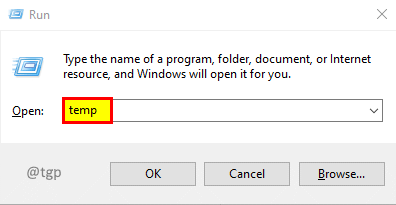
Etapa 3: Selecione tudo pressionando Ctrl + A e pressione Delete.
Etapa 4: pressione Win + R para abrir Executar comando.
Etapa 5: digite% temp% e pressione Enter.
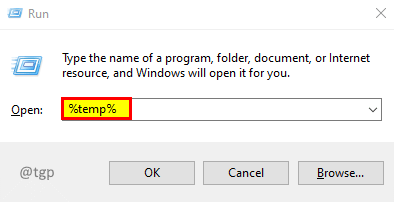
Etapa 6: Selecione tudo pressionando Ctrl + A e pressione Delete.
Etapa 7: Pressione Win + R para abrir Executar Comando.
Etapa 8: Digite prefetch e pressione Enter.
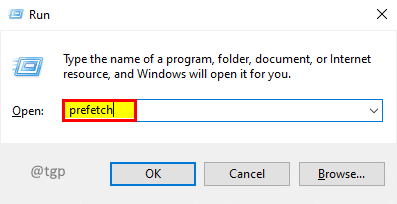
Etapa 9: selecione tudo pressionando Ctrl + A e pressione D elete.
Etapa 10: tente instalar o aplicativo com o arquivo de configuração novamente.
Correção 2: Alteração da variável de ambiente para C: \ Windows \ Temp
Etapa 1: Pressione Win + R para abrir Executar Comando.
Etapa 2: Digite sysdm.cpl e pressione Enter.
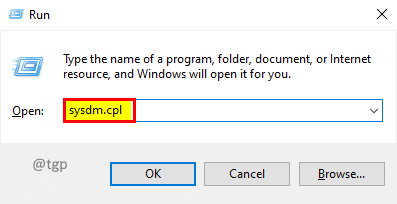
Etapa 3: na janela Propriedades do sistema, vá para a guia Avançado e clique em Variáveis de ambiente.

Etapa 4: clique duas vezes em TEMP nas variáveis do usuário para editá-lo.
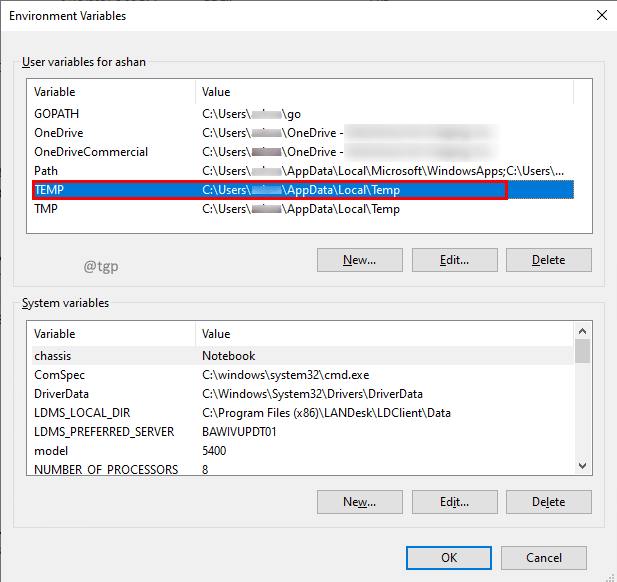
Etapa 5: na janela Editar variável do usuário, defina a variável valor para C: \ Windows \ Temp e clique em OK.

Etapa 6: Da mesma forma, clique duas vezes em TMP em Variáveis do usuário para editá-lo.

Etapa 7: na edição da variável do usuário janela defina a variável TMP para o valor C: \ Windows \ Temp e clique em OK.

Etapa 8: reinicie o sistema para que as alterações tenham efeito.
Etapa 9: tente instalando o aplicativo com o arquivo de configuração novamente.
Correção 3: alterando a variável de ambiente para C: \ Temp
Etapa 1: pressione Win + R para abrir Executar comando.
Etapa 2: digite sysdm.cpl e pressione Enter.
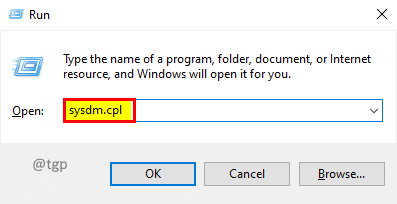
Etapa 3: na janela Propriedades do sistema, vá para a guia Avançado e clique em Variáveis de ambiente.
Etapa 4: Dupla clique em TEMP em variáveis de usuário para editá-lo.
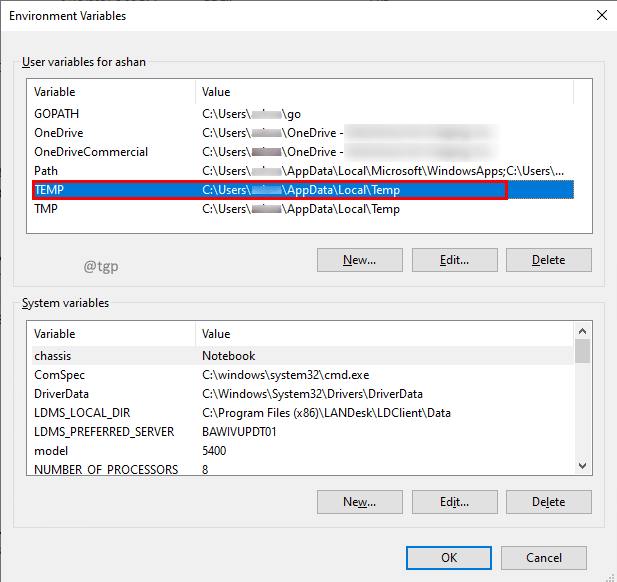
Etapa 5: na janela Editar variável do usuário, defina o valor da variável como C: \ Temp e clique em OK.
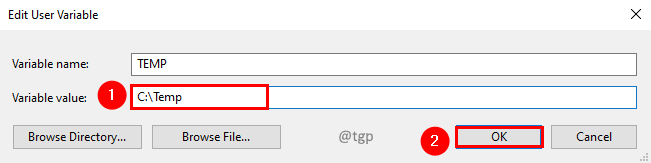
Etapa 6: da mesma forma, clique duas vezes em TMP em Variáveis de usuário para editá-lo.

Etapa 7: Na janela Editar variável do usuário, defina o valor da variável como C: \ Temp e clique em OK.
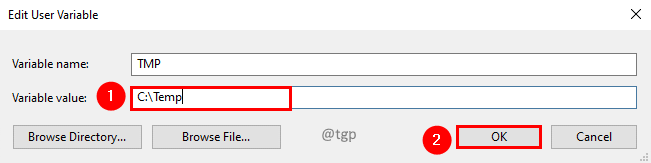
Etapa 8: Reinicie seu sistema para que as alterações sejam efetivas ctive.
Etapa 9: tente instalar o aplicativo com o arquivo de configuração novamente.
Correção 4: execute como administrador
Etapa 1: Certo-clique no arquivo de configuração e selecione Executar como administrador.
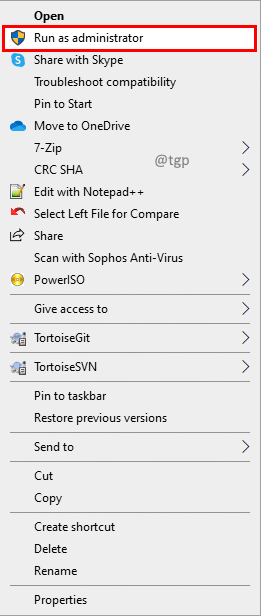
Isso é tudo. Esperamos que este artigo tenha sido informativo.
Comente e diga-nos se você conseguiu resolver o problema com essas correções.
Obrigado por ler.
Engenheiro de software apaixonado por escrever conteúdo.
